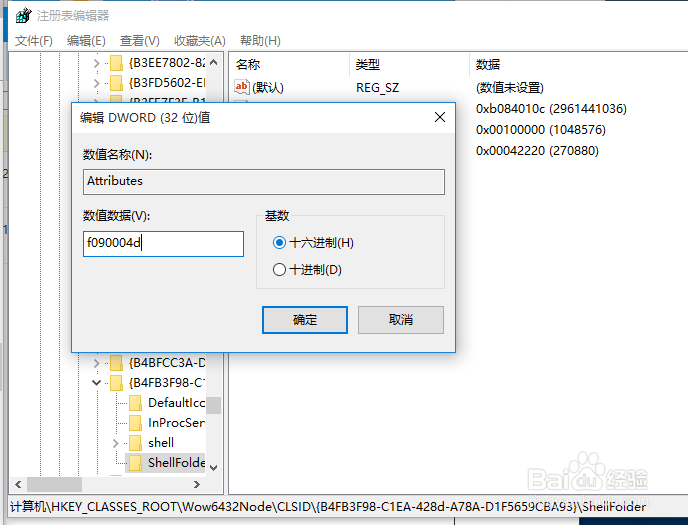1、右击开始按钮,弹出菜单中选择“运行”

2、在运行输入框里面输入“regedit”后“确定”。

3、在注册表编辑器窗口,依次展开并定位到HKEY_CLASSES_ROOT\CLSID铳曹扑钜\{018D5C66-4533-4307-9B53-224DE2ED1FE6}\ShellFolder
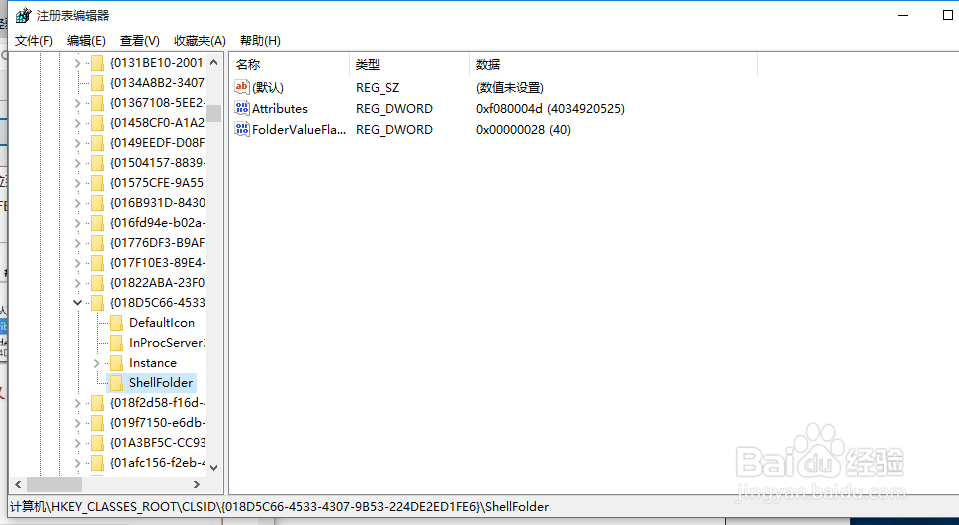
4、“Attributes”数值数据修改成“f090004d”。

5、再依次展开并定位到HKEY_CLASSES_ROOT\Wow6432Node\CLSID\{幞洼踉残B4FB3F98-C1EA-428d-A78A-D1F5659CBA93}\ShellFolder

6、“Attributes”数值数据修改成“f090004d”。点击确认,就完成了。